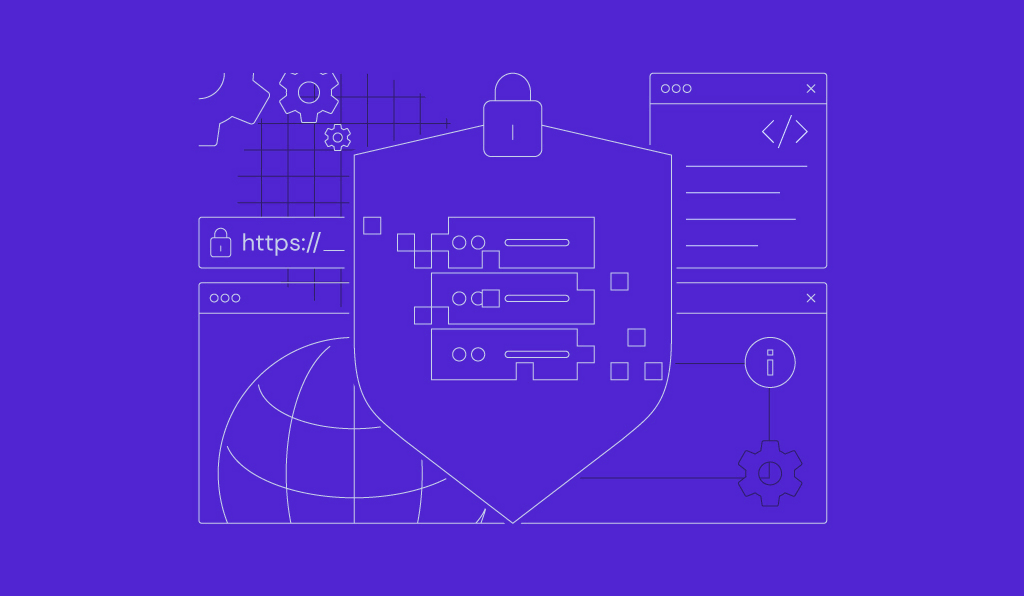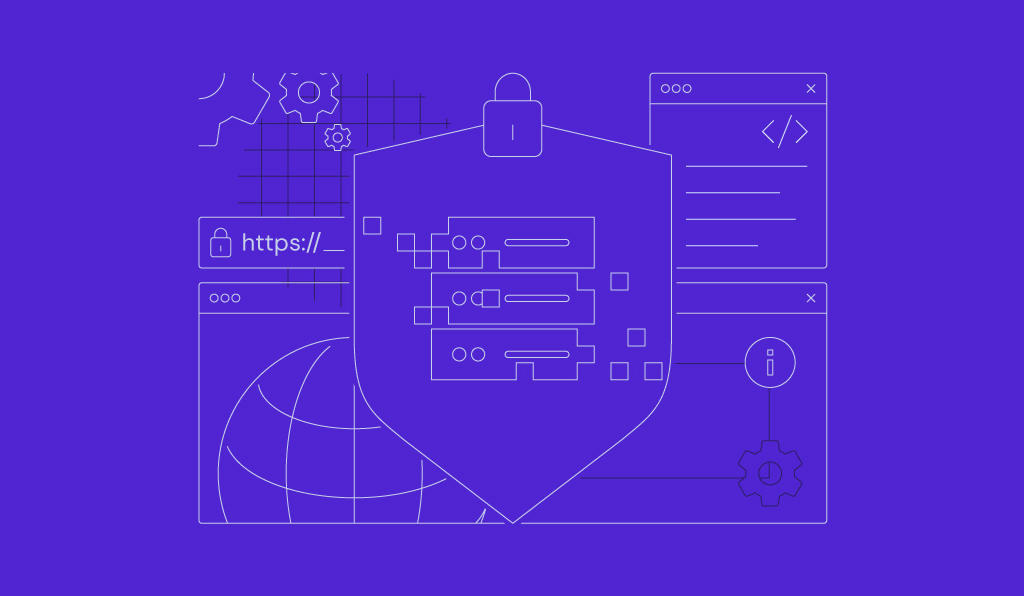Cara Install phpMyAdmin Ubuntu 18.04
MySQL merupakan sistem manajemen relational database gratis dan open-source. MySQL digunakan pada berbagai aplikasi. MySQL merupakan bagian integral dari susunan aplikasi web LAMP yang juga mencakup Apache – web server open-source gratis.
Walaupun Anda dapat melakukan apa saja melalui antarmuka command line, beberapa orang memilih untuk menggunakan GUI (Graphical User Interface) pada database.
Untuk itu, andalkan phpMyAdmin. PhpMyAdmin adalah tool GUI gratis dan open-source untuk mengelola database MySQL. Walaupun sebenarnya relatif lebih mudah untuk menginstal phpMyAdmin di server Ubuntu, prosedurnya sedikit berubah bersamaan dengan rilisnya OS Ubuntu versi 18.04 di mana akses pengguna root untuk aplikasi dinonaktifkan karena masalah keamanan.
Pada artikel ini, Anda akan mempelajari cara install phpMyAdmin Ubuntu 18.04 dan menjalankan server Apache dengan database MySQL.

Prasyarat
Untuk dapat menginstall phpMyAdmin, Anda harus memiliki server Apache dengan database MySQL yang aktif pada OS Ubuntu 18.04. Anda juga harus mengerti tentang interface command line.
Install phpMyAdmin pada Ubuntu 18.04
Prosedur instalasinya cukup mudah dilakukan jika Anda memiliki aplikasi yang sudah disebutkan sebelumnya dan aplikasi tersebut dapat berjalan mulus.
Untuk memulainya, buka command line dan masuklah pada VPS melalui SSH. Jika ada hambatan, cek tutorial PuTTY kami.
Setelah itu, jalankan command:
sudo apt-get install phpmyadmin php-mbstring php-gettext –y
Pada saat proses instalasi, Anda harus memilih web server. Pilih apache2 dengan menekan tombol Space dan Tab, lalu tekan Enter untuk melanjutkan.
Anda akan diminta untuk mengonfirmasi konfigurasi database. Pilih Yes dan lanjutkan.
Atur “MySQL application password for phpmyadmin”. Pastikan untuk menggunakan password yang kuat dan unik. Verifikasi lagi password Anda ketika dianjurkan.
Terakhir, masukkan password database admin user.
Ketika prosedur instalasi telah selesai, buka browser Anda dan arahkan URL ke http://SERVER_IP/phpmyadmin (dimana SERVER_IP adalah alamat IP server Anda).
Jika Anda menggunakan localhost, gunakan URL http://localhost/phpmyadmin lalu login.
Perlu dicatat, pada Ubuntu 18.04, Anda tidak dapat login sebagai root user karena masalah keamanan. Jadi, masuklah dengan username phpmyadmin dan password MySQL yang telah dibuat sebelumnya.
Sekarang, setelah berhasil masuk, Anda akan menyadari bahwa interface phpMyAdmin memiliki pilihan yang sangat terbatas. Untuk membuat phpMyAdmin UI ini menjadi lebih aksesibel, Anda harus memberikan beberapa izin kepada user phpmyadmin.
Memberi Izin pada User “phpmyadmin”
Buka command line dan login ke MySQL dengan command:
sudo mysql -u root –p
Berikan izin (permission) pada user phpmyadmin dengan command berikut:
GRANT ALL PRIVILEGES ON *.* TO 'phpmyadmin'@'localhost'; FLUSH PRIVILEGES; EXIT
Sekarang, logout dari phpMyAdmin jika Anda masih login. Lalu, login lagi dengan username phpmyadmin yang tadi Anda gunakan. Sekarang Anda akan memiliki kekuasaan penuh pada MySQL.
Solusi Alternatif
Karena alasan keamanan, Anda tidak ingin menggunakan atau bekerja dengan akun default user phpmyadmin. Tenang, Anda dapat membuat admin user MySQL baru dengan kekuasaan penuh. Cukup tuliskan command berikut pada command line:
CREATE USER USERNAME IDENTIFIED by 'PASSWORD'; GRANT ALL PRIVILEGES ON *.* TO 'username'@'localhost'; FLUSH PRIVILEGES; EXIT
Buat lah USERNAME dan PASSWORD seunik dan sekuat mungkin. Ganti kembali username di baris kedua dengan username yang Anda buat di baris pertama. Semua command juga harus dieksekusi dalam satu baris pada sekali waktu.
Restart server Apache jika Anda memiliki masalah saat login. Command untuk me-restart servernya adalah:
sudo service apache2 restart
Jangan lupa untuk melihat tab “status” , yang menampilkan jumlah koneksi pada server MySQL, query MySQL yang sedang berjalan pada server, dan uptime server.

Kesimpulan
Anda kini dapat menginstall myphpadmin pada Ubuntu 18.04 dan mengaturnya dengan izin administrasi yang tepat. Sekarang Anda dapat mulai bekerja dengan beberapa fitur yang lebih canggih. Lihat dokumentasi resmi phpMyadmin untuk informasi lebih lanjut.